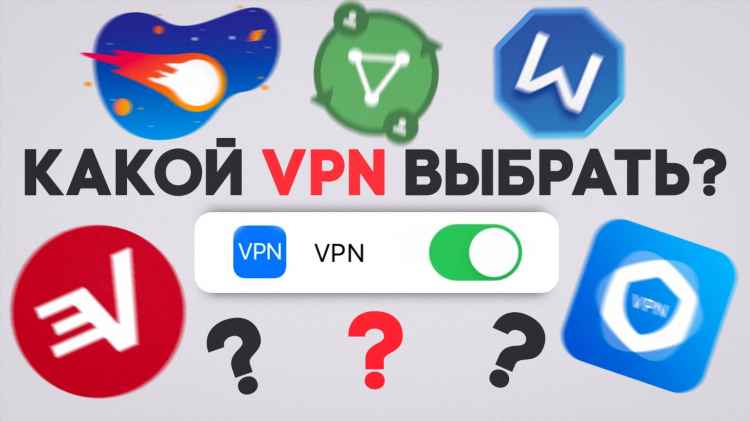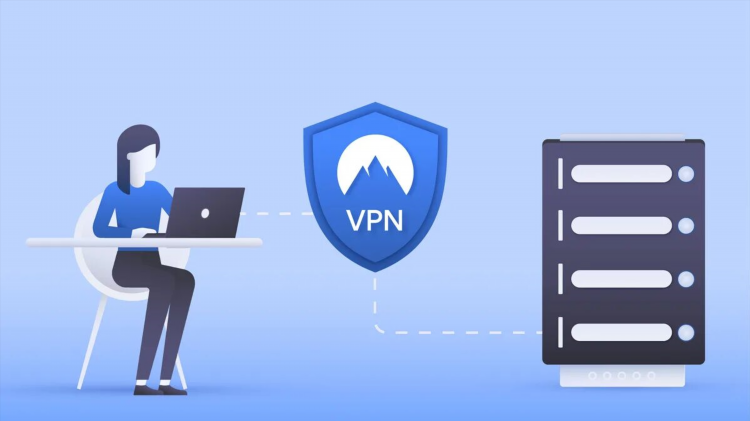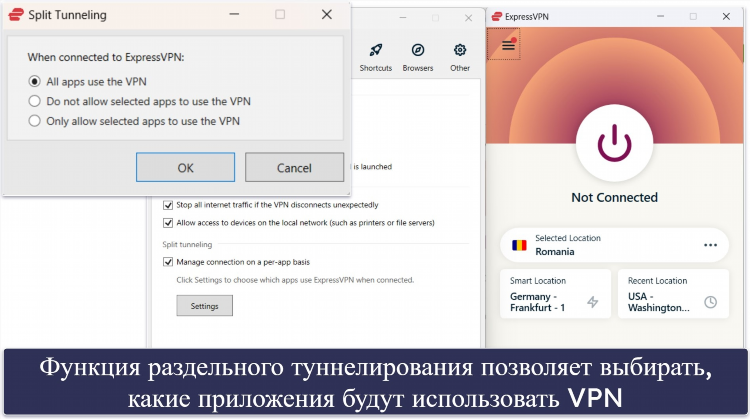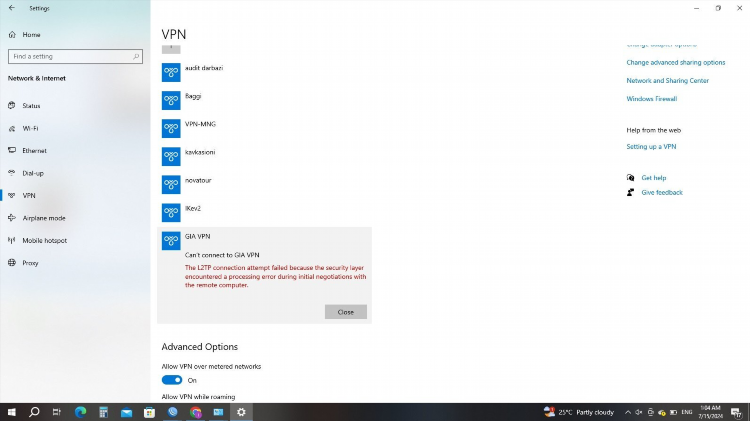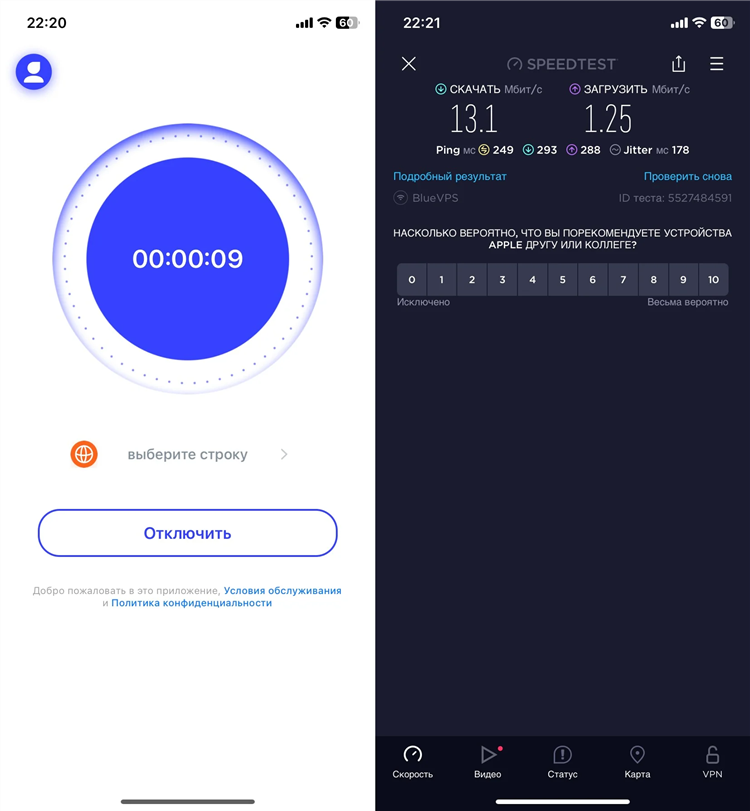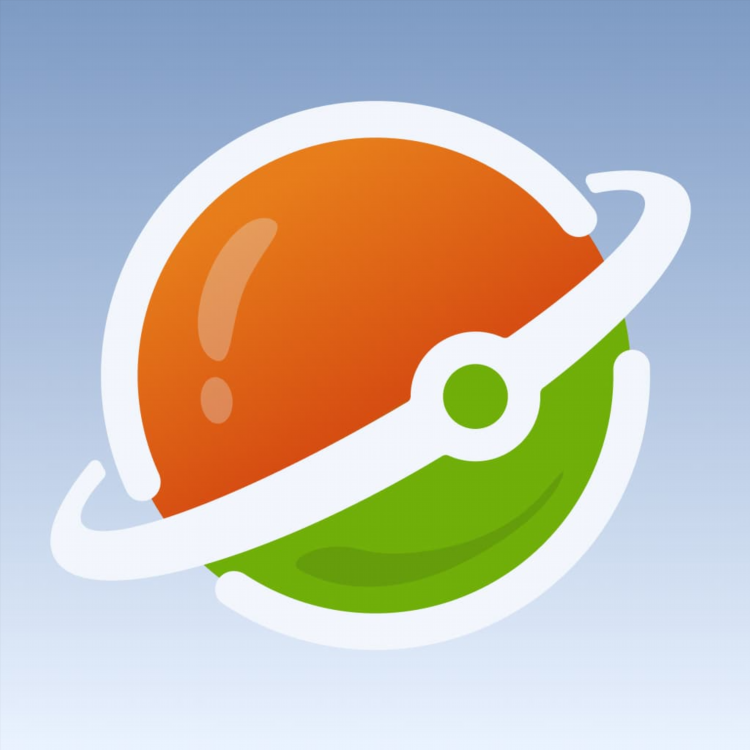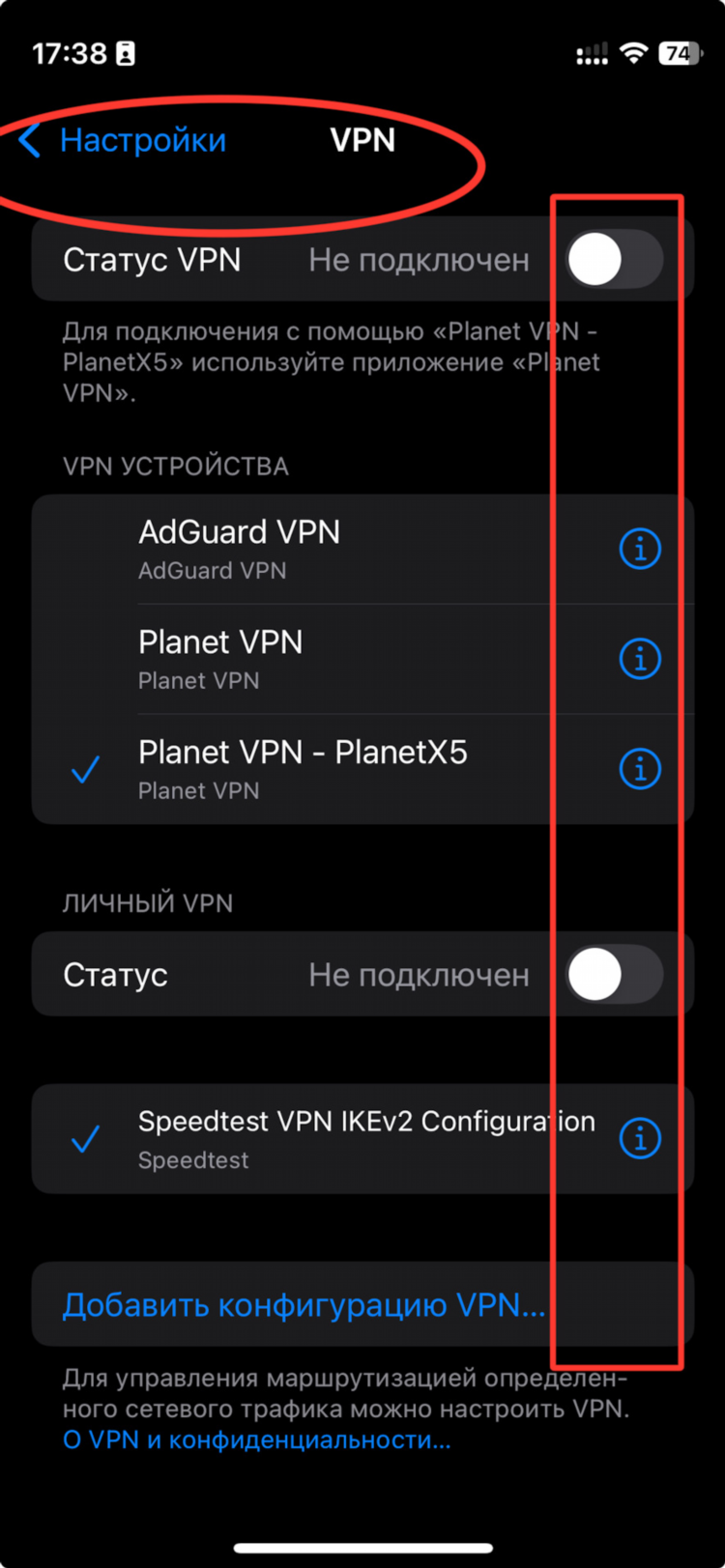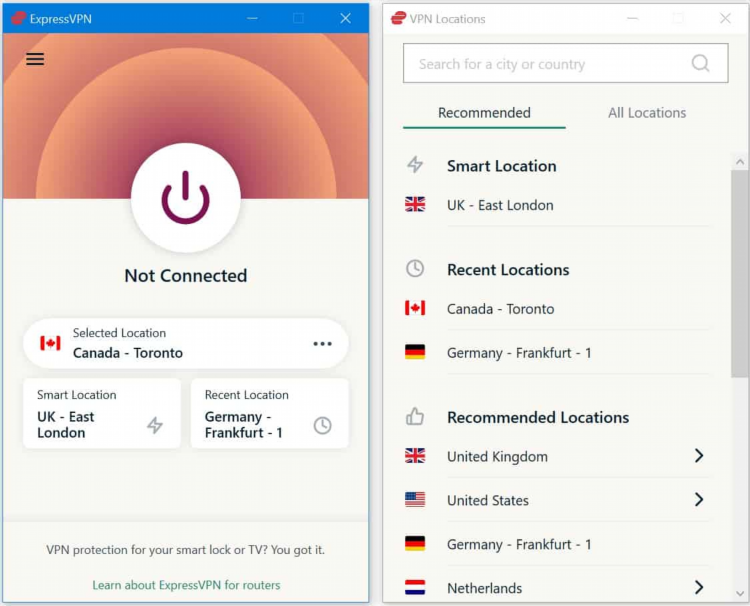
Где находится VPN на компьютере
VPN (Virtual Private Network) — это технология, позволяющая защищать интернет-соединение, скрывать реальный IP-адрес пользователя и обеспечивать безопасность при передаче данных в сети. Установка VPN на компьютер часто является первым шагом в защите личных данных, однако для эффективного использования необходимо знать, где находится VPN на устройстве и как его правильно настроить. В этой статье рассмотрим, как найти и настроить VPN на компьютере под управлением различных операционных систем.
Как найти VPN на Windows
На компьютерах с операционной системой Windows VPN-сервис может быть как встроенным, так и сторонним. Встроенные настройки позволяют подключать VPN-соединения без необходимости установки дополнительных программ, что удобно для пользователей, которым не нужно использовать сложные конфигурации.
Шаги для поиска и настройки VPN на Windows:
-
Перейдите в меню «Пуск» и откройте «Параметры» (или нажмите клавишу Win + I).
-
Выберите раздел «Сеть и интернет».
-
Перейдите в подраздел «VPN».
-
Здесь вы найдете список всех настроенных VPN-соединений. Чтобы добавить новое соединение, нажмите «Добавить VPN-соединение».
-
Укажите данные для подключения, такие как тип VPN (например, PPTP, L2TP, IKEv2) и параметры аутентификации.
Как найти VPN на macOS
На компьютерах Mac процесс настройки и нахождения VPN также достаточно прост. macOS включает встроенную поддержку для нескольких типов VPN-соединений, таких как IKEv2 и L2TP.
Шаги для поиска и настройки VPN на macOS:
-
Откройте меню «Системные настройки» через значок Apple в верхнем левом углу.
-
Перейдите в раздел «Сеть».
-
В левой части окна выберите «VPN» или нажмите на знак «+», чтобы добавить новое соединение.
-
Укажите тип VPN-соединения и параметры, предоставленные вашим провайдером или администратором сети.
-
После настройки подключитесь к VPN, выбрав его из списка и нажав кнопку «Подключиться».
Где находится VPN на компьютере с Linux
На Linux настройка VPN зависит от конкретного дистрибутива и используемой среды рабочего стола. В большинстве случаев для настройки VPN на Linux можно использовать стандартные инструменты, такие как NetworkManager, или устанавливать сторонние приложения.
Шаги для поиска и настройки VPN на Linux:
-
Откройте настройки сети через иконку сети в правом верхнем углу.
-
В разделе «Сетевые подключения» нажмите «Добавить».
-
Выберите тип VPN (например, OpenVPN, PPTP, L2TP) и введите данные для подключения.
-
После настройки выберите VPN-соединение и нажмите «Подключить».
Использование сторонних VPN-программ
Для более гибкой настройки и дополнительных функций многие пользователи предпочитают устанавливать сторонние VPN-клиенты. Эти приложения, как правило, предлагают более широкий спектр возможностей, таких как выбор серверов по странам, функции защиты от утечек DNS и более высокий уровень конфиденциальности.
Сторонние VPN-клиенты могут быть как платными, так и бесплатными. Они обычно требуют скачивания установочного файла с официального сайта или платформы распространения приложений, такой как Google Play или Mac App Store.
Часто задаваемые вопросы (FAQ)
Где найти настройки VPN на Windows 10?
На Windows 10 настройки VPN можно найти в разделе «Параметры» → «Сеть и интернет» → «VPN». Здесь можно добавить или настроить существующие соединения.
Можно ли настроить VPN без сторонних программ?
Да, операционные системы Windows, macOS и Linux имеют встроенные средства для настройки VPN. Для этого достаточно использовать системные настройки сети.
Как найти VPN-соединение на Mac?
Чтобы найти и настроить VPN на Mac, нужно перейти в «Системные настройки» → «Сеть», где можно добавить новое соединение или управлять существующими.
Как установить сторонний VPN-клиент?
Для установки стороннего VPN-клиента нужно загрузить его с официального сайта провайдера и следовать инструкциям по установке. Большинство клиентов имеют понятный интерфейс для настройки.
В чем разница между встроенным VPN и сторонним?
Встроенные VPN-сервисы предоставляют базовую защиту и простоту в настройке, но могут не поддерживать дополнительные функции. Сторонние VPN-клиенты предлагают больше возможностей для конфиденциальности и безопасности, таких как шифрование данных, выбор серверов и предотвращение утечек.